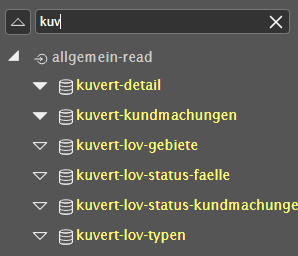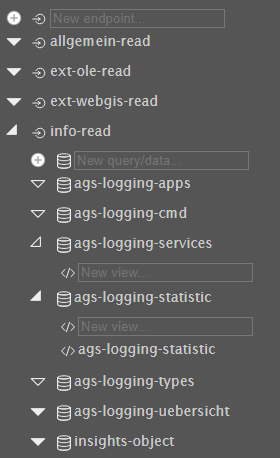3 DataLinq.Code Oberfläche¶
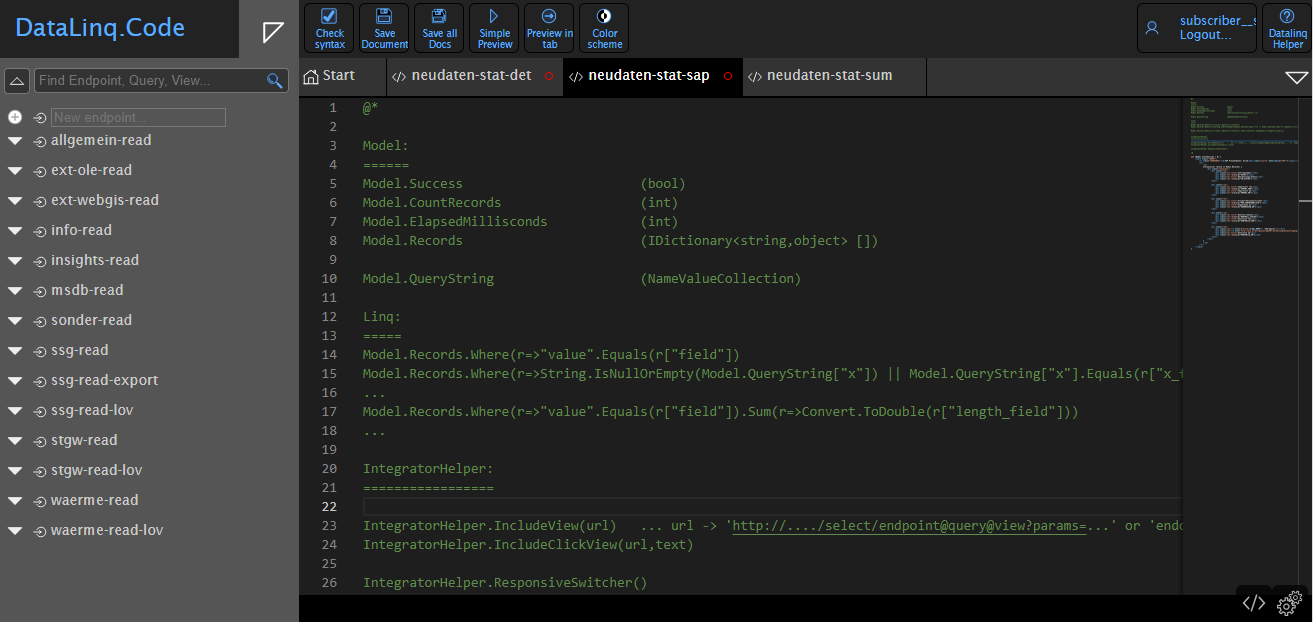
3.1 Start¶
Auf der Startseite von DataLinq.Code erscheinen folgende Felder.

Mit Verify All Views können alle Views verifiziert werden. Dabei wird auf Syntax und auch sicherheitsrelevante Keywords geachtet. Dies wird vor allem nach Updates empfohlen!
3.3 Tabs¶

Ein roter Ring erscheint, sobald Änderungen im File vorgenommen wurden.
Wenn viele Tabs gleichzeitig geöffnet sind, kann über das Dreieck rechts ein Fenster geöffnet werden, welches ein übersichtlicheres Navigieren der geöffneten Files ermöglicht.
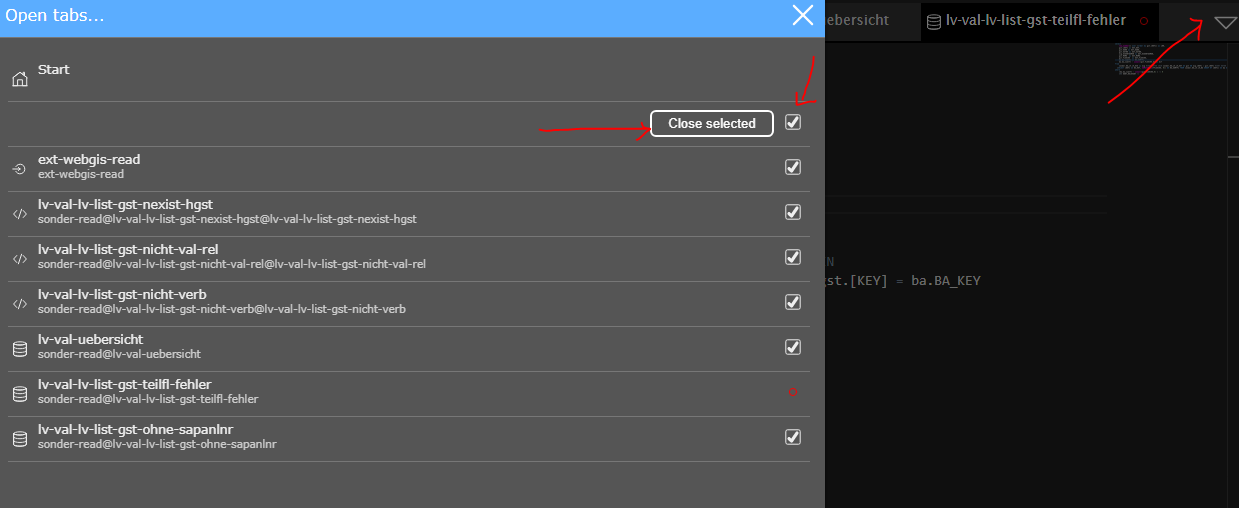
Damit können auch alle ausgewählten Files geschlossen werden, welche davor allerdings gespeichert werden müssen.
Werden nicht-gespeicherte Files geschlossen, wird der Vorgang abgefangen und muss extra bestätigt werden.
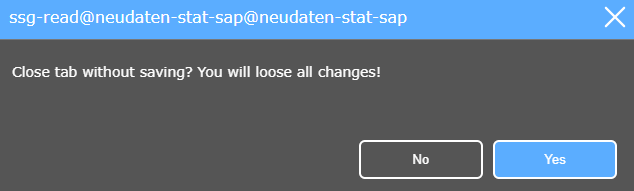
3.4 Toolbar¶
Die Toolbar stellt folgende Buttons zur Verfügung:

Check syntax: Überprüft, ob Syntaxfehler im Code vorliegen
Save Document: Speichern des aktuellen Files (Strg+S)
Save all Docs: Speichern aller offenen Files (Strg+Shift+S)
Simple Preview: Im Pop-Up öffnen (F5)
Preview in tab: Im neuen Tab öffnen (Strg+F5)
Color scheme: Dark-Mode (de)aktivieren
Bemerkung
Vor dem Speichern wird ein Check durchgeführt, ob ein Fehler im View vorhanden ist. Gegebenenfalls werden die Fehlermeldungen im unteren Bereich des Editors angezeigt.
Toolbar rechts oben:
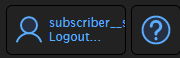
Ausloggen
DataLinqHelper: Beschreibung zu den DataLinqHelper-Funktionen
3.5 Editor¶
Mit den beiden Buttons recht unten, lässt sich zwischen Code und Einstellungen umschalten.

Genauere Beschreibungen zu den Einstellungen befinden sich im Kapitel Parametrierung.